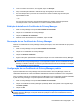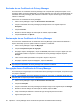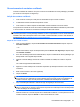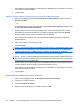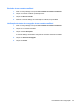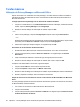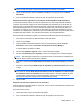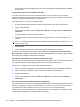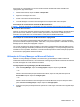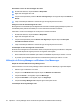ProtectTools (Select Models Only) - Windows 7
A linha de assinatura será exibida de acordo com as configurações especificadas pelo proprietário
do documento.
Criptografia de um documento do Microsoft Office
Você pode criptografar um documento do Microsoft Office para você e para os seus Contatos
Confiáveis. Quando você criptografa um documento e o fecha, você e o(s) contato(s) confiável(eis) que
selecionou da lista precisam autenticá-lo antes de abri-lo.
Para criptografar um documento do Microsoft Office:
1. No Microsoft Word, Microsoft Excel ou Microsoft PowerPoint, crie e salve um documento.
2. Clique no menu Inicial.
3. Clique na seta para baixo próxima a Assinar e Codificar e em seguida clique em Documento
Codificado.
A caixa de diálogo Contatos Confiáveis é aberta.
4. Clique no nome de um Contato Confiável que será capaz de abrir o documento e exibir o seu
conteúdo.
NOTA: Para selecionar vários nomes de Contatos Confiáveis, pressione e segure a tecla ctrl e
clique em cada nome.
5. Clique em OK.
6. Faça a autenticação utilizando o método de login de segurança de sua escolha.
Se depois você decidir editar o documento, siga as etapas em Assinatura de um documento do
Microsoft Office . Quando a criptografia for removida, você poderá editar o documento. Siga as etapas
nesta seção para criptografar o documento novamente.
Remoção da criptografia de um documento do Microsoft Office
Quando remove a criptografia de um documento do Microsoft Office, você e seus Contatos Confiáveis
não precisam mais fazer autenticação para abrir e ver os conteúdos do documento.
Para remover a criptografia de um documento do Microsoft Office:
1. Abra um documento criptografado do Microsoft Word, Microsoft Excel ou Microsoft PowerPoint.
2. Faça a autenticação utilizando o método de login de segurança de sua escolha.
3. Clique no menu Inicial.
4. Clique na seta para baixo próxima a Assinar e Codificar e em seguida clique em Remover
Codificação.
Envio de um documento do Microsoft Office criptografado
Você pode conectar um documento criptografado do Microsoft Office a uma mensagem de e-mail sem
assinar ou criptografar o próprio e-mail. Para fazer isso, crie e envie um e-mail com um documento
criptografado como faria normalmente com um e-mail comum com um arquivo anexado.
Contudo, para o máximo de segurança, é recomendado que você criptografe o e-mail quando anexar
um documento criptografado ou assinado do Microsoft Office.
42 Capítulo 4 Privacy Manager for HP ProtectTools (somente em determinados modelos)